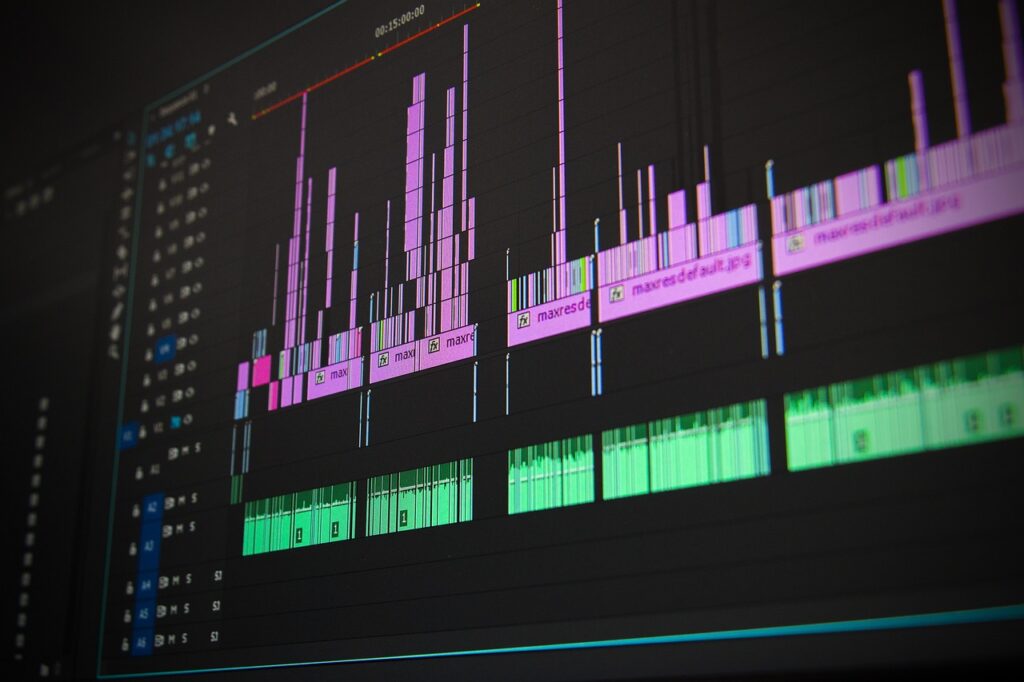Best 5 Video Editing Software: वीडियो एडिटिंग का सही टूल कैसे चुनें?
नमस्ते दोस्तों! अगर आप भी वीडियो एडिटिंग के शौकीन हैं या फिर इस फील्ड में अपना करियर बनाना चाहते हैं, तो सही वीडियो एडिटिंग सॉफ्टवेयर का चुनाव करना बहुत ज़रूरी है। चाहे आप यूट्यूबर हों, कंटेंट क्रिएटर, या फिर बस अपने पर्सनल वीडियोज़ को खास बनाना चाहते हों, आज के इस आर्टिकल में हम आपको Best 5 Video Editing Software के बारे में बताएंगे। साथ ही, इनमें मौजूद बेहतरीन टूल्स और उनके इस्तेमाल से कैसे आप अपने वीडियोज़ को प्रोफेशनल टच दे सकते हैं, ये भी जानेंगे। तो चलिए दोस्तों, शुरू करते हैं!
1. Adobe Premiere Pro |
Timeline Editing: Adobe Premiere Pro में मल्टी-लेयर टाइमलाइन एडिटिंग का फीचर है जिससे आप एक साथ कई Videos और Audios को एडिट कर सकते हैं।
Color Correction: अगर आपके Video के रंग सही नहीं हैं, तो इसमें मौजूद advanced color grading टूल से आप Video को बिल्कुल परफेक्ट बना सकते हैं।
Motion Graphics & Visual Effects: Adobe Premiere Pro में इन-बिल्ट motion graphics टेम्पलेट्स होते हैं, जो वीडियो में विजुअल एफेक्ट्स जोड़ने के लिए इस्तेमाल किए जाते हैं।
Audio Editing: एडवांस्ड ऑडियो एडिटिंग फीचर्स जैसे नॉइज़ रिडक्शन और बैकग्राउंड म्यूजिक को एडजस्ट करने की सुविधा।
Multi-Camera Editing: मल्टीपल कैमरों से शूट किए गए फुटेज को सिंक और एडिट करने का फीचर।
VR Video Editing: अगर आप 360° और VR कंटेंट एडिट करना चाहते हैं, तो Premiere Pro इसे भी सपोर्ट करता है।
उपयोग कैसे करें –
Adobe Premiere Pro का इस्तेमाल करना थोड़ा कठिन हो सकता है, लेकिन एक बार समझ में आ गया तो आप इससे प्रोफेशनल Video Editing कर सकते हैं। सबसे पहले आपको Video Clips को टाइमलाइन में इम्पोर्ट करना होता है, फिर उन क्लिप्स को कट करके सही जगह पर प्लेस करना होता है। इसके बाद आप Audio,Text और एफेक्ट्स ऐड कर सकते हैं।
यह सॉफ्टवेयर प्रोफेशनल्स द्वारा सबसे ज्यादा इस्तेमाल किया जाता है, इसलिए अगर आप हाई-क्वालिटी और एडवांस लेवल की वीडियो एडिटिंग करना चाहते हैं तो ये आपके लिए बेस्ट है।
2. Final Cut Pro: |
Tools & Features:
Magnetic Timeline: यह फीचर आपके एडिटिंग को और भी आसान बनाता है क्योंकि Video Clips टाइमलाइन पर खुद से सही तरीके से प्लेस हो जाते हैं।
Multicam Editing: अगर आप मल्टी-कैमरा शूट किए हुए Video Edit करना चाहते हैं, तो इस फीचर की मदद से आप आसानी से अलग-अलग एंगल से शूट हुए वीडियो को सिंक कर सकते हैं।
Advanced Color Grading: Final Cut Pro में बेहतरीन कलर ग्रेडिंग टूल्स होते हैं, जिससे आप Video के कलर को बेहतरीन तरीके से एडजस्ट कर सकते हैं।
360° Video Editing: 360 डिग्री Videos को भी आसानी से Editकिया जा सकता है।
Motion Graphics: प्री-सेट ग्राफिक्स टेम्पलेट्स से Video में प्रोफेशनल इफेक्ट्स डाल सकते हैं।
HDR Support: हाई डायनेमिक रेंज में एडिटिंग और प्लेबैक की सुविधा।
उपयोग कैसे करें: Final Cut Pro Mac यूजर्स के लिए खासतौर पर डिज़ाइन किया गया है। इसका इंटरफेस बहुत ही यूजर फ्रेंडली है। आपको बस अपने Video Clips को टाइमलाइन में खींचकर ड्रॉप करना है, और फिर कटिंग, ट्रिमिंग, कलर ग्रेडिंग जैसे टूल्स का इस्तेमाल करके अपनी Video को Edit करना है।
अगर आप Mac यूजर हैं और प्रोफेशनल Editing करना चाहते हैं तो Final Cut Pro सबसे अच्छा विकल्प है। यह सॉफ्टवेयर तेज़ और प्रभावी है, और इसकी मदद से आप शानदार Videos बना सकते हैं।
3. Filmora |
Drag and Drop Interface: Filmora का सबसे बड़ा प्लस पॉइंट इसका सरल इंटरफेस है, जिसमें आप आसानी से Video और Audio Clips को ड्रैग और ड्रॉप कर सकते हैं।
Built-in Effects & Transitions: Filmora में पहले से ही बहुत सारे इफेक्ट्स और ट्रांज़िशन्स दिए गए हैं, जिनकी मदद से आप अपने Video को शानदार बना सकते हैं।
Screen Recording: इस सॉफ्टवेयर से आप अपने स्क्रीन को रिकॉर्ड भी कर सकते हैं, जो कि ट्यूटोरियल्स बनाने के लिए बहुत उपयोगी होता है।
DOWNLOAD HERE
उपयोग कैसे करें: Filmora शुरुआती यूजर्स के लिए एकदम परफेक्ट है। आपको बस Video Clips को इम्पोर्ट करना होता है, और फिर ड्रैग और ड्रॉप इंटरफेस का इस्तेमाल करके एडिटिंग शुरू कर सकते हैं। इसमें टेक्स्ट, म्यूजिक और एफेक्ट्स को जोड़ना बहुत ही आसान है।
अगर आप Video Editing की शुरुआत कर रहे हैं और आपको एक आसान, लेकिन प्रभावी सॉफ्टवेयर चाहिए तो Filmora सबसे बेस्ट है। इसके साथ आप प्रोफेशनल लुक वाली वीडियोज़ बना सकते हैं, बिना किसी टेक्निकल जानकारी के।
4. DaVinci Resolve: |
Advanced Color Correction और Grading: DaVinci Resolve की सबसे बड़ी खासियत इसका कलर ग्रेडिंग सिस्टम है। इसमें आपको हाई-एंड कलर करेक्शन टूल्स मिलते हैं, जिनसे आप अपने Video को बिल्कुल परफेक्ट लुक दे सकते हैं।
Fusion Visual Effects: इस सॉफ्टवेयर में Fusion इंटीग्रेटेड होता है, जो आपको विजुअल एफेक्ट्स और मोशन ग्राफिक्स एडिटिंग की सुविधा देता है।
Fairlight Audio Post Production: DaVinci Resolve में एडवांस ऑडियो एडिटिंग के लिए Fairlight टूल्स भी दिए गए हैं।
Multi-user Collaboration: एक ही प्रोजेक्ट पर कई लोग एक साथ काम कर सकते हैं।
Facial Recognition: Video में चेहरे पहचानकर Editing में मददगार।
Free Version: फ्री वर्जन में भी बहुत सारे एडवांस टूल्स उपलब्ध हैं।
उपयोग कैसे करें: DaVinci Resolve उन लोगों के लिए बेस्ट है जो प्रोफेशनल लेवल की कलर करेक्शन और पोस्ट-प्रोडक्शन एडिटिंग करना चाहते हैं। Video Clips को इम्पोर्ट करके, आप टाइमलाइन में Editing शुरू कर सकते हैं और उसके बाद कलर ग्रेडिंग, Audio Editing और एफेक्ट्स ऐड कर सकते हैं।
DaVinci Resolve का सबसे बड़ा प्लस पॉइंट इसका फ्री वर्जन है, जिसमें प्रोफेशनल लेवल के टूल्स दिए जाते हैं। अगर आप फ्री में प्रोफेशनल Video Editing करना चाहते हैं तो ये सबसे बढ़िया विकल्प है।
5. iMovie |
Simple Timeline Editing: iMovie का इंटरफेस बहुत ही सरल है, जहां आप अपने Video को आसानी से कट, ट्रिम और मर्ज कर सकते हैं।
Pre-set Themes & Transitions: इसमें आपको पहले से बने हुए थीम्स और ट्रांज़िशन्स मिलते हैं, जिनसे आपकेVideo को एक अलग ही लुक मिल सकता है।
4K Video Editing: iMovie आपको 4K क्वालिटी में Video Editing की सुविधा भी देता है, जोकि इसके फ्री वर्जन में ही मिल जाती है।
Audio Editing Tools: बेसिक Audio Editing टूल्स जैसे बैलेंसिंग और नॉइज़ रिडक्शन।
Storyboard Editing: स्टोरीबोर्ड मोड से एक-एक करकेClips को एडिट करें।
Integration with Apple Ecosystem: अन्य Apple डिवाइसेस के साथ इंटीग्रेशन की सुविधा।
उपयोग कैसे करें: iMovie में Video Editing करना बेहद आसान है। आपको बस Video Clips को इम्पोर्ट करके टाइमलाइन में जोड़ना होता है, और फिर Text, Music और Transition जैसे एलिमेंट्स को जोड़कर वीडियो को प्रोफेशनल लुक दिया जा सकता है।
अगर आप Apple यूजर हैं और आपको एक सिंपल, लेकिन इफेक्टिव सॉफ्टवेयर चाहिए तो iMovie आपके लिए परफेक्ट है। इसके साथ आप आसानी से बेसिक से एडवांस लेवल तक की एडिटिंग कर सकते हैं।
दोस्तों, Video Editing सॉफ्टवेयर चुनते समय यह ध्यान रखना बहुत ज़रूरी है कि आपका उद्देश्य क्या है और आपको कौन से टूल्स की जरूरत होगी। Adobe Premiere Pro प्रोफेशनल्स के लिए बेस्ट है, वहीं Filmora शुरुआती यूजर्स के लिए एक आसान विकल्प है। Final Cut Pro Mac यूजर्स के लिए परफेक्ट है और DaVinci Resolve उन लोगों के लिए जो फ्री में एडवांस फीचर्स चाहते हैं। iMovie Apple डिवाइस यूजर्स के लिए सबसे सिंपल और मुफ़्त सॉफ्टवेयर है।